为销售准备好你的Mac - 教程

为出售Mac电脑做准备:关闭 "寻找我的Mac "和EFI保护密码,退出某些服务,并在这之前删除(擦除)你的旧数据。
有一天,我们都会觉得是时候升级我们的设备,并与我们现在拥有的设备说再见了。这时我们开始考虑如何处理我们目前的设备,比如卖掉它,把它送给家庭成员或使用以旧换新计划。无论你选择什么方式,你需要确保你的数据和个人信息是安全的,新主人在使用你的旧Mac时不会有机会接触到这些信息。
在这里,你会发现你需要的所有信息,即如何准备出售你的Mac并保护你的所有数据和个人信息。本指南将为您提供如何完成这项工作的分步手册。
如果你不想失去你保存在当前Mac上的所有数据并在新电脑上使用,我们的建议是在进入下面的步骤之前备份你的设备。时间机器是最简单的备份方法,因为这个功能已经内置于你的Mac中。你只需要一个外部硬盘就可以成功备份你的Mac。事实上,即使你不打算送人、卖掉或其他什么,不时地对你的电脑进行备份也是一件明智的事情。这样你就能确保你保存在Mac上的所有数据在你的电脑崩溃等情况下不会丢失。
退出Apple ID并关闭查找我的Mac
将你的Mac从你的Apple ID或iCloud中签出,将停止对你存储在iCloud中的所有数据的访问。同时,你存储在iCloud中的所有数据和备份仍可从你使用Apple ID的其他设备中获得。一旦你将你的Mac从你的Apple ID中签出,它的以下功能将不可用:
- 苹果支付、苹果现金和苹果卡
- 寻找我的
- 游戏中心
- 控制你的HomeKit设备的家庭应用
- iCloud备份
- iCloud Drive
- iCloud钥匙链
- iCloud邮件
- iCloud照片
- Siri快捷键
- 语音备忘录
- 共享的专辑
- iCloud中的信息
- 提醒事项
- 共用说明
- 共享的Pages、Numbers和Keynote文档
- 更新你的联系人、日历、提醒事项、书签和Safari标签
- 连续性功能,如Handoff,通用剪贴板和自动解锁与你的苹果手表
- 你所安装的任何使用iCloud的第三方应用程序的应用程序数据
请注意,你的Apple Cash和Apple Card账户仍然与你的Apple ID相连,不能转入或使用任何其他Apple ID访问。
一旦你退出iCloud,你也会自动退出App Store、iMessage和FaceTime。
如何退出Apple ID并关闭查找我的Mac的功能
- 1.选择苹果菜单> 系统偏好。
- 2.点击Apple ID,或者,如果你使用macOS High Sierra或更早的版本,点击左侧面板中的iCloud,并取消勾选查找我的Mac。
- 3.单击 "概述"。
- 4.单击 "签出"。
- 5.如果你想在注销前在Mac上保留一份iCloud数据的副本,请确保你选择适当的复选框。然后点击保留一份副本。
- 6.如果你想在你的Mac上保留一份Safari密码的副本,请点击在这台Mac上保留。
在这个过程中,你会被问到是否要在这台Mac上保留一份你的iCloud数据或Safari密码。如果你愿意,你可以这样做,但是这些信息无论如何都会被删除,因为你会被建议删除你的驱动器。如果你仍然想保留这些信息,这里是你应该做的。
退出iTunes并取消对Mac的授权
你应该采取的下一步是注销iTunes和其他相关服务,以及取消你的Mac的授权。下面你会发现一个关于如何做的分步指南:
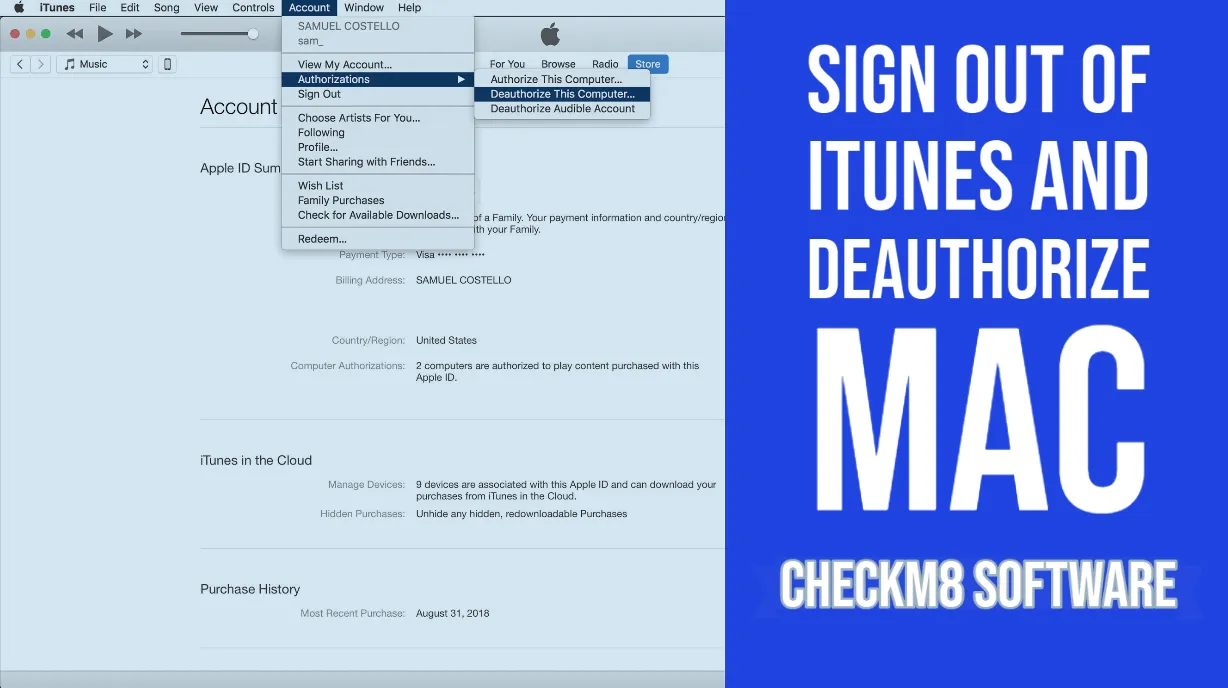
- 1.在你的Mac上打开iTunes。
- 2.选择账户和授权。
- 3.在下拉菜单中,选择 "停用此计算机"。
- 4.输入你的苹果ID和密码。
- 5.单击 "取消授权"。
你已经听说,今年是iTunes的最后一年。根据苹果公司的说法,iTunes将从2021年底开始停用。所以在未来,你将能够使用音乐、电视或书籍应用程序退出你的账户。你可以打开这些应用程序中的任何一个,并进行以下操作:
- 1.进入账户和授权
- 2.单击 "取消此计算机的授权"。
- 3.输入你的苹果ID和密码。
- 4.单击 "取消授权 "按钮。
我们还建议你确保通过以下方式签出信息应用程序:
- 1.打开信息应用程序。
- 2.进入首选项。
- 3.点击iMessage标签。
- 4.点击 "签出"。
关掉EFI密码
如果您的Mac配备了T2安全芯片,并受到EFI密码(即可扩展固件接口)的保护,您应该将其关闭,使Mac的新主人能够在上面进行以下操作:
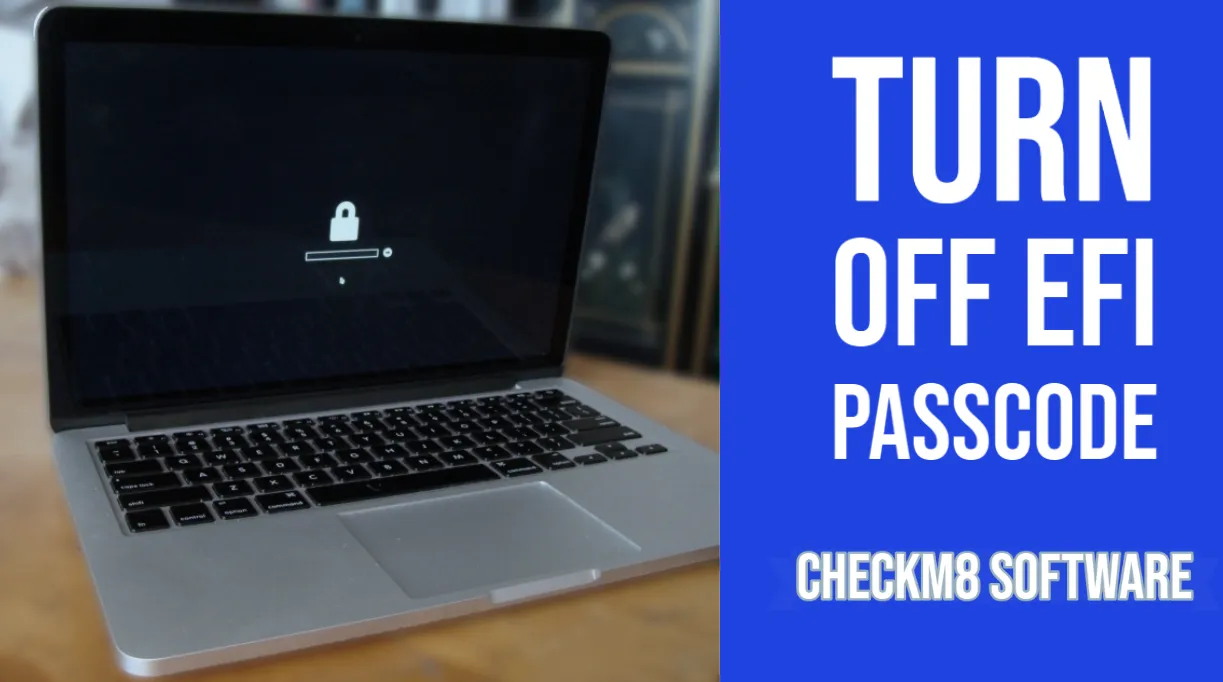
- MacOS升级和重新安装
- 硬盘擦除
- 使用Time Machine恢复Mac。
如果你已经打开了这个功能,下面是如何将其关闭:
- 1.从macOS恢复系统启动你的Mac。当你的Mac启动时,你会被要求输入固件密码。
- 2.一旦你在屏幕上看到实用程序窗口,点击菜单栏上的实用程序,并选择启动安全实用程序或固件密码实用程序。
- 3.单击 "关闭固件密码"。
- 4.当你被要求输入固件密码时,再次输入。
- 5.退出该工具并选择苹果菜单和重启。
如何关闭EFI固件密码?
你已经知道EFI密码是为macOS相关过程设计的额外安全措施,如macOS安装、重新安装、硬盘擦除和使用Time Machine恢复Mac。你需要输入EFI固件密码,在出售前将其关闭,因为新主人将无法执行上述过程。固件密码屏幕会在你的Mac被启动后立即出现。
然而,你有因为任何原因忘记EFI密码。那么,在这种情况下你能做什么呢。首先,保持冷静,我们将为你描述处理这个问题的几种方法。
尝试用固件密码工具重置或禁用EFI密码
在这里,你可以尝试重置、更改或禁用EFI固件密码的第一个方法是使用你用来设置密码的相同方法。采用这种方法时,你需要将Mac启动到恢复模式:
- 1.重新启动你的Mac,按住Command+R按钮,进入恢复模式。
- 2.一旦出现实用程序屏幕,进入实用程序菜单,选择 "固件密码实用程序"。
- 3.选择将固件密码关闭。
你会看到一条消息说,在成功的情况下,密码保护已经关闭。这不是一个100%可靠的方法。它在某些情况下是有效的,但在你的情况下,有不会成功。然而,这值得一试。
向苹果公司提出解锁EFI固件密码的要求
如果上述方法不能帮助你,你必须求助于苹果或苹果授权的支持中心,因为他们可以使用专有工具为你绕过或重置EFI密码。
很有,你必须向他们证明你的所有权,以解锁你的锁定设备。然而,在一些不寻常的情况下,有出现一些例外。你可以直接与他们讨论这个问题。
如何使用CheckM8软件绕过Mac上的EFI固件
有些情况下,上述方法无法绕过Mac上的EFI密码。出于这个原因,CheckM8开发团队创建了EFI解锁软件,以帮助面临这个问题的用户。CheckM8软件是一个可靠的工具,可以绕过Mac EFI安全固件(BIOS)的密码保护,并禁用所有带有T2安全芯片的苹果Mac电脑的安全启动,如:MacBook Pro和Air、iMac、iMac Pro、Mac Pro和Mini运行在macOS 10.12 Sierra和高达macOS 11 Big Sur上。一切都将在一次点击中完成!
这个软件非常容易使用,即使是没有经验的用户,因为它不需要任何技术技能或背景。CheckM8软件将绕过你的Mac上的EFI固件,不需要输入任何密码。该服务提供两种选择:保存数据和删除数据。
CheckM8 EFI解锁软件为其客户提供了以下优势:
- 如果EFI密码被启用,支持所有带有T2安全芯片的macOS设备;
- 不需要知道正确的EFI固件密码来解锁支持的Mac;
- 永久解锁服务,意味着你的Mac在EFI密码被移除后将完全可以使用。
整个过程包括四个简单的步骤。你需要再准备一台无锁的Mac电脑。你将在上面安装Checkm8软件。你需要的另一件事是USB Type C - USB Type C电缆,它将连接两台电脑。屏幕上的指南将告诉你在这个过程的每一步应该做什么。不需要输入任何EFI密码来解锁你的MacOS设备。
以下是关于Checkm8 EFI解锁软件的分步指南:
- 1.在未上锁的Mac上下载并安装Checkm8 EFI解锁软件。
- 2.使用Type-C电缆连接两台Mac。
- 3.将EFI锁定的Mac放入DFU模式。该软件将检测到您的Mac处于DFU模式,并显示其技术规格,包括需要在订单中输入的ECID号码。您被锁定的Mac的ECID号码将被输入到Checkm8数据库中。
- 4.点击 "开始 "按钮,开始解锁过程。
正如你所看到的,这个过程非常简单,任何人都可以使用CheckM8软件来绕过Mac上的EFI固件。你可以在EFI解锁服务页面找到更详细的信息和分步指南。
作为底线,我们希望这篇文章对您有所帮助,并为您提供准备出售您的Mac所需的所有信息。遵循这些建议,你可以确保你的个人信息和数据保持安全,而你的Mac的新主人将无法获得任何信息。
下载软件从Mac上删除所有数据
现在,你已经准备好删除所有的数据和信息,从你的Mac电脑,你是要卖。这样做,你将擦除你的Mac的驱动器,并恢复到出厂设置。
有许多方法可以做到这一点。但为了方便你,我们选择了最简单的方法。我们的建议是使用磁盘工具来格式化你的驱动器并重新安装macOS。
- 1.关掉你的Mac。
- 2.再次打开你的Mac,并立即按Command和R键。
- 3.你会被要求选择一个用户,并使用与该用户账户相关的密码登录。
- 4.实用程序窗口将被显示,你应该选择磁盘实用程序。
- 5.从侧边栏选择Macintosh HD。
- 6.点击擦除,并输入新的磁盘名称和格式。为了方便起见,你可以把两者都作为Macintosh HD和APFS或Mac OS Extended(Journaled)。
- 7.点击擦除卷组。如果这个选项不可用,请点击擦除。
- 8.如果你之前没有打开查找我的Mac,这里会要求你使用你的苹果ID和密码来禁用这个功能。
- 9.如果你想删除除Macintosh HD以外的任何其他内部卷,只需点击该卷旁边的减号图标。
- 10.退出磁盘工具。
重新安装MacOS
在把你的Mac交给别人之前,你应该做的最后一步是重新安装MacOS。有几种方法可以做到这一点,我们将在这里为你列出。
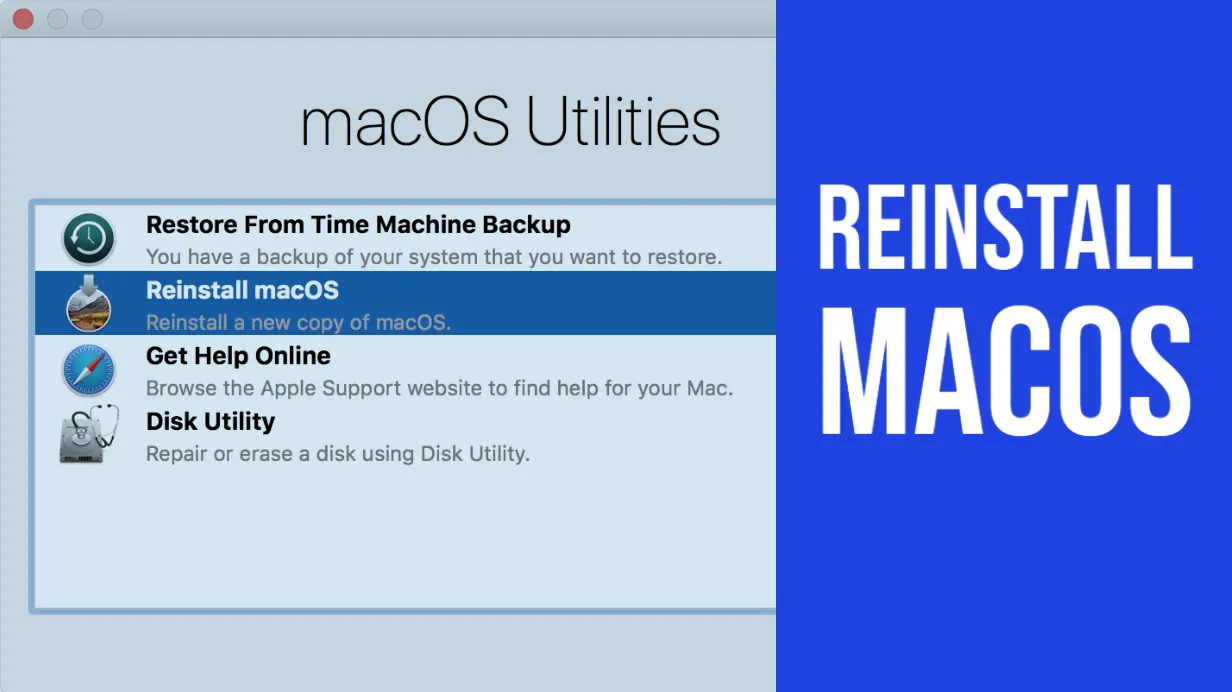
你应该使用macOS recovery来进行macOS的重新安装。所以从macOS恢复中启动你的Mac。你应该确定你的Mac的类型,是苹果硅还是英特尔处理器。一旦确定,请选择以下选项之一:
- 对于苹果硅:打开你的Mac,继续按住电源按钮,直到显示启动选项窗口。这个窗口有一个选项齿轮图标。选择它并点击继续。
- 对于英特尔处理器:确保你的Mac已经连接到互联网。打开你的Mac,并立即按住Command (⌘) -R,直到出现苹果标志或其他图像。
你会被要求选择一个你知道密码的用户,做完后点击下一步,并输入管理员密码。
现在让我们开始重新安装macOS本身吧!
在macOS Recovery的实用程序窗口中选择重新安装macOS选项,点击继续,并按照屏幕上的指示和以下指南操作:
- 让安装完成,不要让你的Mac进入睡眠状态或关闭其盖子。你的Mac会重新启动,并多次显示进度条,屏幕每次都会空几分钟。
- 如果安装程序要求解锁你的磁盘,请输入你用来登录Mac的密码。
- 如果安装程序与你预期的macOS版本不同,你可以在下面找到其他安装选项。
- 如果安装程序让你选择在Macintosh HD或Macintosh HD - Data上安装,请选择Macintosh HD。
一旦macOS安装完成,你的Mac有会重新启动到设置助手。由于你的计划是通过出售、以旧换新或任何其他方式将你的Mac交给其他人,最好的选择是在没有完成设置的情况下按下Command-Q并点击关闭来退出助手。这样,新主人在第一次启动Mac时,将使用他们自己的信息来完成设置。
至于其他macOS重装选项,你可以在下面找到。请注意,默认情况下,macOS Recovery安装的是之前在Mac上安装的最新macOS版本。以下选项之一将允许你安装其他MacOS版本。
- 如果之前从未在你的Mac上安装过macOS Sierra 10.12.4或更高版本,你将得到你的Mac最初配备的macOS,或最接近的版本。
- 如果你的Mac配备了T2安全芯片,而你从未在上面更新过macOS,你将得到安装在你的Mac上的最新macOS。
对于以前运行在macOS Sierra 10.12.4或更高版本的基于英特尔的Mac,你可以在启动时使用Shift-Option-Command-R。这个选项将安装你的Mac所带的macOS版本,或者是最接近的版本,仍然可用。
你也可以使用App Store而不是macOS Recovery在你的Mac上重新安装macOS。万一你不能安装最新发布的macOS版本,你有会安装较早的版本。
你还有一个选择,就是创建一个可启动的安装程序,用它来在你当前的Mac或另一台Mac上安装macOS。
在锁定Apple ID的情况下,如何关闭查找我的Mac?
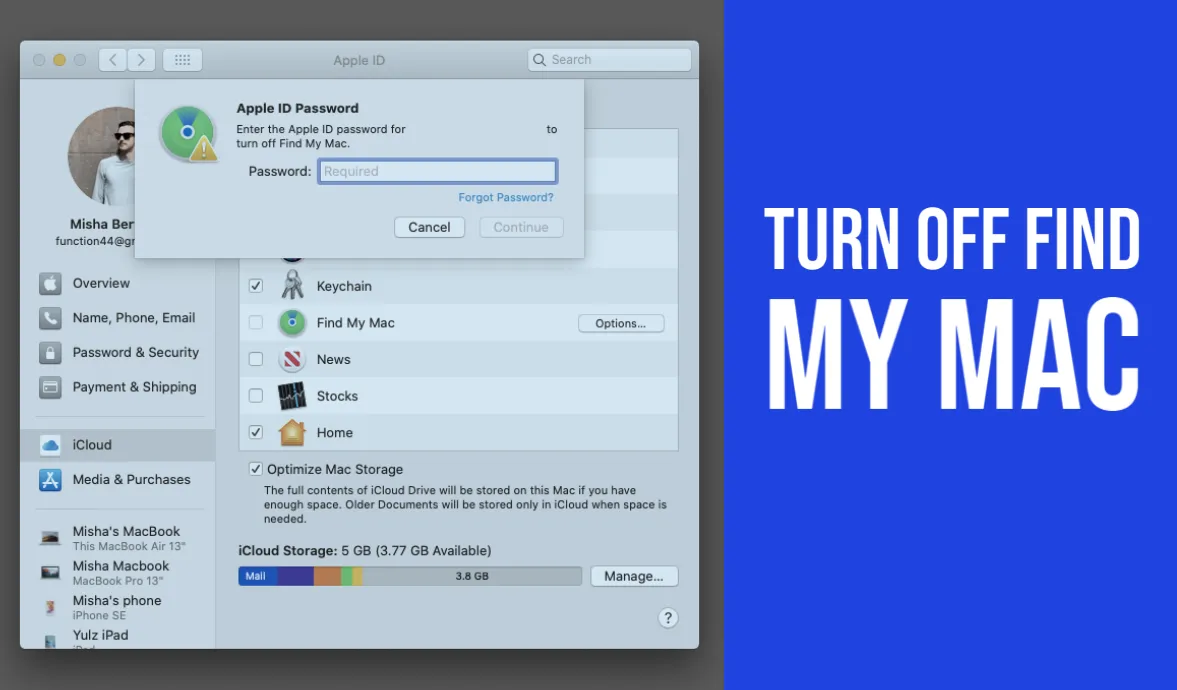
正如已经说过的,你应该在准备出售你的Mac时关闭 "寻找我的Mac"。你必须输入你的苹果ID和密码才能这样做。但是,如果你的Apple ID由于某种原因被锁定,你应该在关闭Find My Mac之前将其解锁。下面是一份详细的指南,告诉你在你的Apple ID被锁定或禁用的情况下该怎么做。
对于那些使用双因素认证的人来说,你需要手头有一个可信的设备或电话号码来重置你的苹果ID和密码,这反过来将解锁你的账户。如果你有恢复密钥,你也可以使用它。
如果你的设备在App Store和iTunes商店显示一条消息说你的账户已被禁用,你应该联系苹果支持部门寻求帮助。
如果你的Apple ID因安全原因被锁定,会显示以下提示之一:
- "出于安全原因,这个苹果ID已被禁用"
- "您无法登录,因为您的账户因安全原因被禁用"
- "出于安全原因,这个苹果ID已被锁定"
如果你用Apple ID的安全问题,或者无法使用受信任的电话号码或设备,你可以使用另一个选项。你可以去iforgot.apple.com,用你现有的密码解锁你的账户,或者重置密码。在多次尝试解锁后,你的Apple ID将保持锁定。但是,你可以在第二天再次尝试。
使用CheckM8软件绕过激活锁,无需关闭查找我的Mac和苹果ID
事实是,大量用户发现自己处于这样的情况:他们刚刚忘记了用于Mac的苹果ID或密码,或者由于某些原因,他们无法使用上述选项。所以如果你多次输入错误的苹果ID或密码,你的Mac就会被激活锁定。
这就是为什么CheckM8开发团队设计的软件能够绕过配备苹果T2安全芯片、运行在macOS 10.12 Sierra和高达macOS 11 Big Sur的Mac电脑上的Find My Mac激活锁。
CheckM8软件可在下列计算机上使用:
- 2020年推出的iMac
- iMac Pro
- 2019年推出的Mac Pro
- 2018年推出的Mac Mini
- 2018年或更新推出的MacBook Air
- 2018年或更新推出的MacBook Pro
CheckM8的Mac激活锁绕过工具的主要优点是,你将不需要输入苹果ID或密码来绕过Mac上的激活锁。该软件有一个用户友好的界面,只需点击一下,就能绕过T2 Mac上的激活锁!
你需要一台解锁的Mac电脑和USB Type-C - USB Type-C电缆来成功绕过激活锁。整个绕过过程将不超过1分钟,需要4个简单的步骤:
- 1.下载Checkm8 Mac激活锁旁路软件,并将其安装在解锁的Mac电脑上。
- 2.用USB Type-C - USB Type-C电缆连接两台Mac电脑。
- 3.将激活锁定的Mac放入DFU模式。Checkm8软件将进行验证,以确保支持DFU模式的Mac。如果是这样,将向你提供购买激活锁定的Mac的许可证。
- 4.点击开始旁路按钮,等待旁路过程完成。
请注意!Checkm8软件许可证将只提供给经过验证的MacBook。它的序列号将被输入到数据库。这将允许你在重新锁定的情况下免费重复使用它。
观看使用CheckM8工具的激活锁绕过过程的视频。
一旦激活锁绕过过程完成,你新解锁的Mac电脑将关闭。按下电源按钮打开它,并开始用你的苹果ID使用它。
如果你发现自己处于这样的情况,并且不知道如何解决Mac上的 "查找我的激活锁 "问题,CheckM8软件是你的完美解决方案!访问绕过Mac激活锁服务,找到详细的步骤指南和服务说明。

 Ukrainian / UK
Ukrainian / UK
 English / EN
English / EN
 Arabic / AR
Arabic / AR
 Spain / ES
Spain / ES
 Deutsch / DE
Deutsch / DE
 Italy / IT
Italy / IT
 French / FR
French / FR
 Russian / RU
Russian / RU





![远程管理 [MDM] 绕过工具](https://checkm8.info/new/img/service/remote-management-iphone-unlock.webp)
